La pantalla de bloqueo de tu Mac es aburrida, pero en macOS Sonoma, puedes añadirle una sensación de vivacidad con los salvapantallas. Aquí te mostramos cómo encontrarlos y configurarlos.
“[macOS Sonoma tiene] nuevos e impresionantes protectores de pantalla que muestran hermosos videos a cámara lenta de lugares de todo el mundo”, dijo Craig Federighi, vicepresidente senior de Ingeniería de Software de Apple, durante la conferencia magistral de la WWDC 2023. “Y cuando inicias sesión, estas imágenes se asientan maravillosamente en tu escritorio”.
Los protectores de pantalla personalizados aportan una sensación de vida a tu pantalla de bloqueo y te permiten personalizarlos más profundamente que antes. Originalmente, la pantalla de bloqueo consistía en la imagen principal que representaba la versión de macOS que estabas ejecutando, pero ahora puedes cambiarla a cualquiera de los salvapantallas ofrecidos.
Cómo configurar el salvapantallas
Seleccionar un salvapantallas es idéntico a seleccionar un fondo de pantalla. Los protectores de pantalla con movimiento están etiquetados para que puedas diferenciarlos de los fondos de escritorio normales. Aquí se muestra cómo encontrar y aplicar un protector de pantalla.
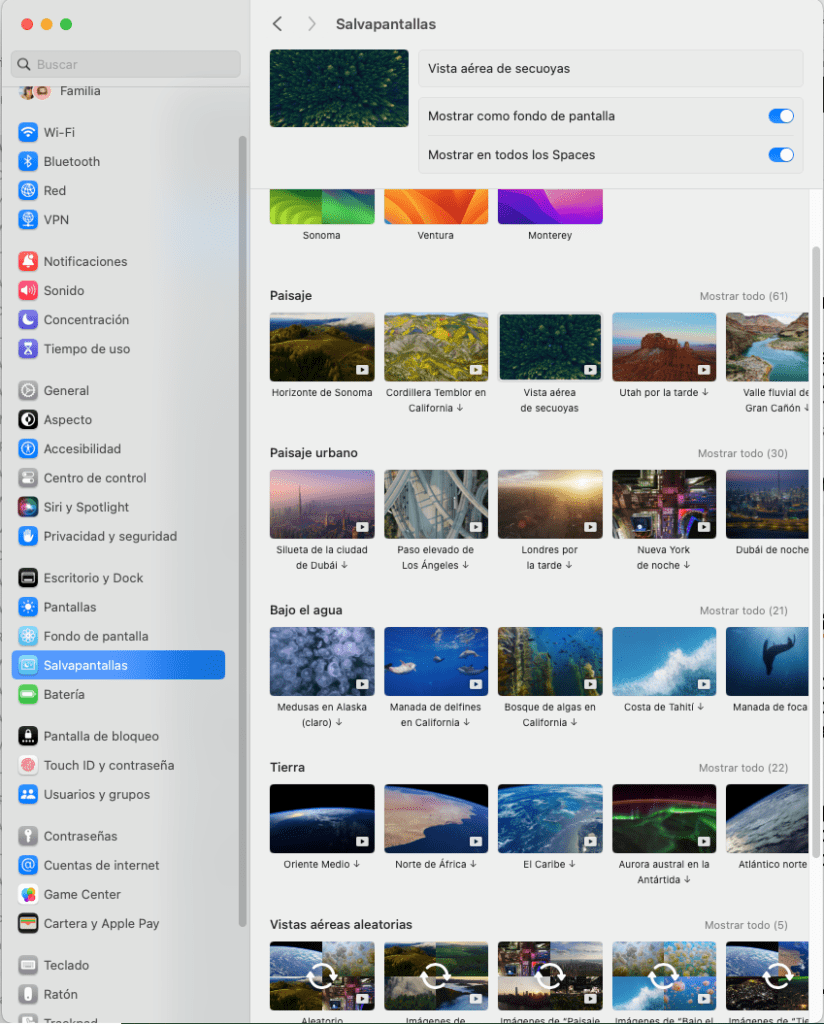
- Ir a Ajustes del Sistema
- Desplázate hacia abajo por el menú hasta que veas el fondo de pantalla y haz clic en él
- Encuentra un salvapantallas con un símbolo de reproducir
- Selecciónalo para que sea tu imagen de escritorio y salvapantallas
Puedes elegir si quieres que se convierta en tu salvapantallas y en la imagen del fondo del escritorio o únicamente en tu fondo (verás un interruptor en la parte superior que pone Mostrar como fondo de pantalla).
Al igual que con los fondos de pantalla, hay varias categorías de protectores de pantalla para elegir. Las opciones de categoría consisten en:
- Paisaje
- Paisaje urbano
- Bajo el agua
- Tierra
Dentro de estas categorías hay varias opciones diferentes. Esto va desde diferentes ciudades, lugares submarinos, múltiples animales y hermosas vistas ambientales.
Si no quieres centrarte en una sola ubicación, puedes mezclar entre ubicaciones bajando en la ventana y seleccionando alguna de las opciones de vistas aleatorias.
También puedes elegir con qué frecuencia deseas que cambie el salvapantallas, desde cada 12 horas, un día, dos días, cada semana, cada mes o de forma continua.
Sin embargo, no se puede mezclar entre categorías cruzadas. Solo puedes mezclar entre diferentes ubicaciones dentro de una categoría.